블루스크린 윈도우10설치
안녕하세요. 컴퓨터 설치에 관한 제 경험에 비추어 소개하고자 합니다. 블루스크린 이란 컴퓨터가 동작시 I/O 충돌이나, RAM 문제로 인하여 파란 바탕의 에러 화면을 블루스크린이라고 칭하고 있습니다.

블루스크린은 게임을 하다가도 깜박 하면서 블루스크린이 뜨고, 화면보호기 실행 시, 아니면 특정한 프로그램을 돌리거나, 조금만 무거운 프로그램을 실행하면 뜨곤 합니다.
여러분들도 블루 스크린 경험을 많이 해보았을 거라고 생각이 듭니다.
 |
 |
보통 재부팅하거나 하면 다시 사용 할수사용할 수 있습니다. 대부분 하드웨어 충돌 또는 메모리의 오버 플로어 하는 경우 대부분으로 재부팅하면 다시 사용할 수 있습니다.
하지만 계속 문제가 발생한다면, 이 건 겉 잡을 수 없는 고통 속에 빠지게 됩니다.

무엇이 문제 일까?
첫 번째로 대부분의 의심하는 문제는 메모리입니다. RAM(Random Access Memory)의 접속 불량 또는 교체가 필요하다고들 많이 이야기하시죠.
실제로 그런 경우가 많습니다.
RAM(Random Access Memory)
-> 기억된 정보를 읽고 쓸수 있으며, PC의 주기억장치로, 응용프로그램을 일시적으로 불러와서 정장하거나, 일시적인 데이터 저장 가능
 |
 |
연필 지우개를 이용해서 슬롯 컨택 표면을 싹싹 닦아내는 경우가 있는데요. 그런 문제는 생기지 않는 다고 봅니다.
메모리 불량이거나, 과도한 리소스를 이용하거나 또는 바이러스가 있거나죠...
이번 블루스크린에 적용해본 상황에 대해서 보여 드리겠습니다.
블루스크린 현상
1. 고용량 영화 재생 시 블루 스크린 발생
.윈도우 재설치에도 고쳐지지 않음.
. 동일한 블루스크린 발생
.윈도우10 : 컴퓨터 운영체계로써 2014년 7월 29일에 판매하기 시작하였고, 현재 계속 업데이트 진행 중
2. 메인보드 BIOS Default 적용
.윈도우10설치 시 블루스크린 발생
. BIOS [Basic Input Output System] : 제일 처음 컴퓨터가 켜질 때의 제어를 맏고 있고, 기본적인 기능을 처리해 주는 프로그램입니다.
롬바이오스라고도 많이 하는데요, 이 BIOS는 메인보드 회사에서 제공합니다.
메인보드 제조사별 프로그램이 다를 수 있으니, 매뉴얼 잘 참조하셔서 사용하세요.
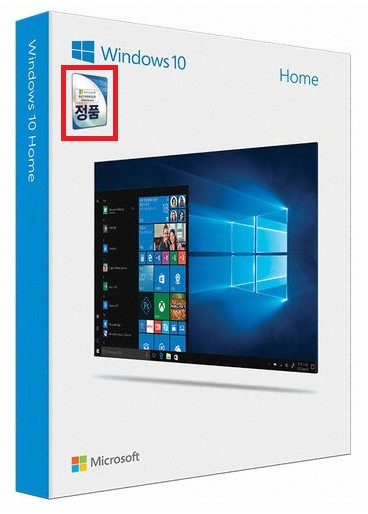 |
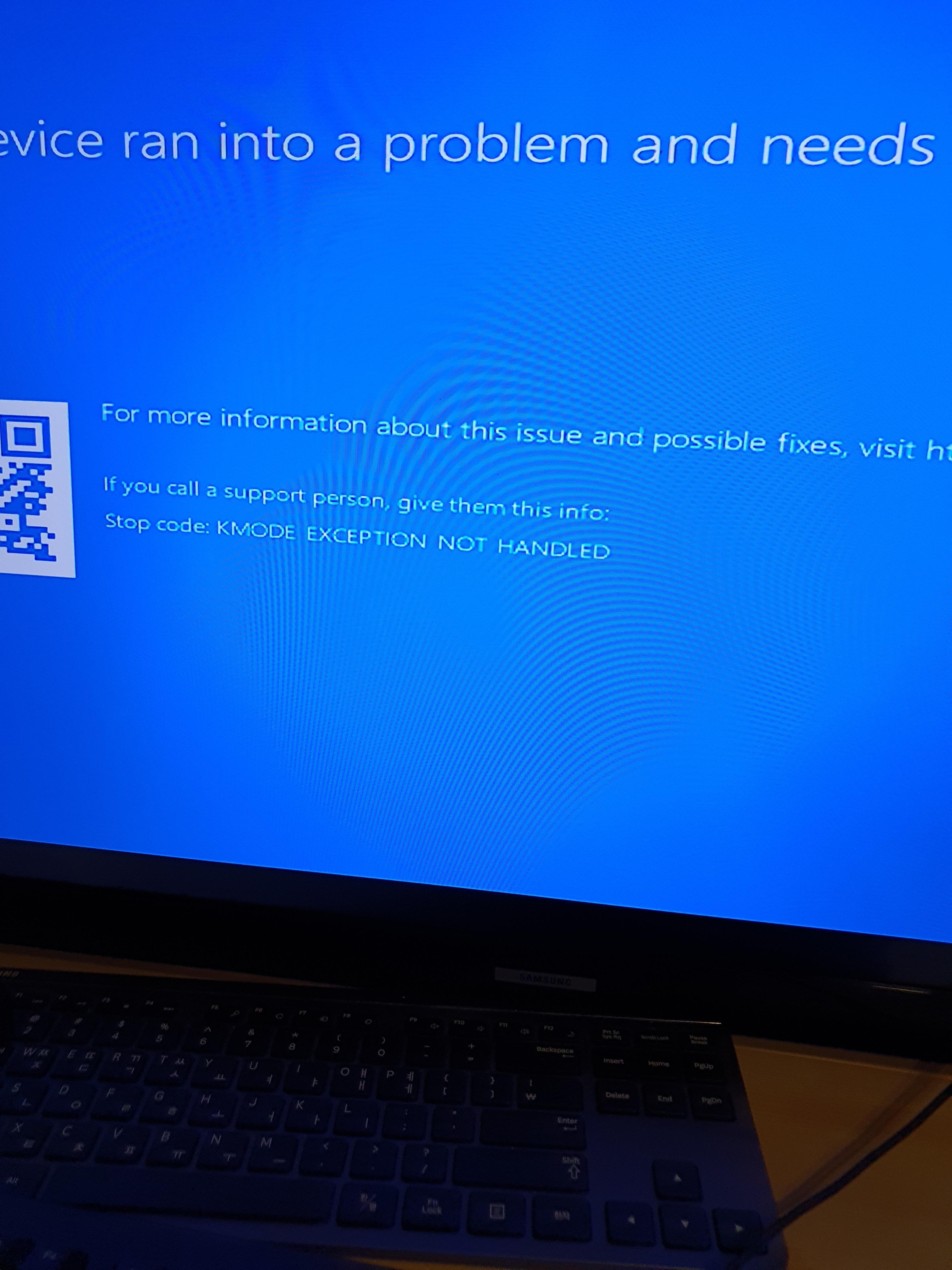 |
3. 비디오(그래픽) 카드 교체
.윈도우10설치 시 블루스크린 발생
. 그래픽 카드 : PC에서 생성된 데이터를 영상신호로 변경하여 전달해주는 장치로, 그래픽카드에 따라 컴퓨터의 성능이 달라질 수 있으며, 특히 게임에서는 고사양의 그래픽 카드가 요구됨으로 게임을 전제로 PC를 사거나, 조립하신다면, 그래픽 카드에 비중을 두는 것이 좋습니다.
 |
 |
3. 메모리 카드 교체
. DDR4 2133 MHz으로 교체 진행
.RAM(Random Access Memory)
:기억된 정보를 읽고 쓸수 있으며, PC의 주기억장치로, 응용프로그램을 일시적으로 불러와서 정장하거나, 일시적인 데이터 저장 가능
4. 메인 보드 (마더보드) 교체
. 애즈락(ASROCK) H110M-HDV 교체
. Mainboard : 메모리나, 그래픽카드 및 저장장치를 장착할 수 있게하는 주 기판이라고 보시면 됩니다.
 |
 |
5.SSD로 교체 진행
. 리뷰안 SSD로 기존 HDD에서 SSD로 교체 진행
. 결과는 전과 동일,
. 이쯤 되면 슬슬 열 받거나, 오기가 생기겠죠?
. SSD[Solid State Drive] : HDD 대체 사용으로 반도체 메로리도 만든 저장 장치 입니다.

6. 마지막 SMPS 전원 공급장치 교체
. 어디서 전원이 딸리면 블루스크린이 발생할 수 있다 하여 교체 진행
. 결과는 전과 동일,
. 확실한 정답 아니면 도전을 하면 안 되는데...ㅜㅜ
. SMPS [Switched Mode Power Supply] : 말 그대로 전원 공급장치로 교류 전원을 컴퓨터가 사용할 수 있는 직류전원으로 변환하여 전기를 공급하는 역할을 합니다.
. 전원 공급장치는 출력이 각각 다르기 때문에 자신이 사용하는 소모 전력이 얼만 인지 확인이 필요합니다.

이래도 해결이 안 되면 여러분들은 어땠을까요? 컴퓨터를 집어던지지 않았을까요? 위에 있는 부품들을 변경하는데 무지막지한 돈이 들어갔고, 새로 구매하라는 지인 분들도 계셨습니다.
하지만 저의 끈기, 열정으로 끝까지 한번 해보자, 돈이 얼마가 들든 네가 이기나 내가 이기나 해보자는 것이 저의 생각입니다.
마지막으로 해볼 건 CPU 였지만, CPU 만큼은 건들지 않기로 했습니다. 블루스크린이 CPU 고장이라는 말을 들어 본적이 없었기 때문에 다른 방법으로 시도하였습니다.
그럼, Bios Default 자체가 문제인지가 생각이 들었습니다.
따라서 아래 와같이 하나씩 바꿔 가면 점검 시작하였고, 그 결과 결실을 맺었습니다.
 CPU 아님 |
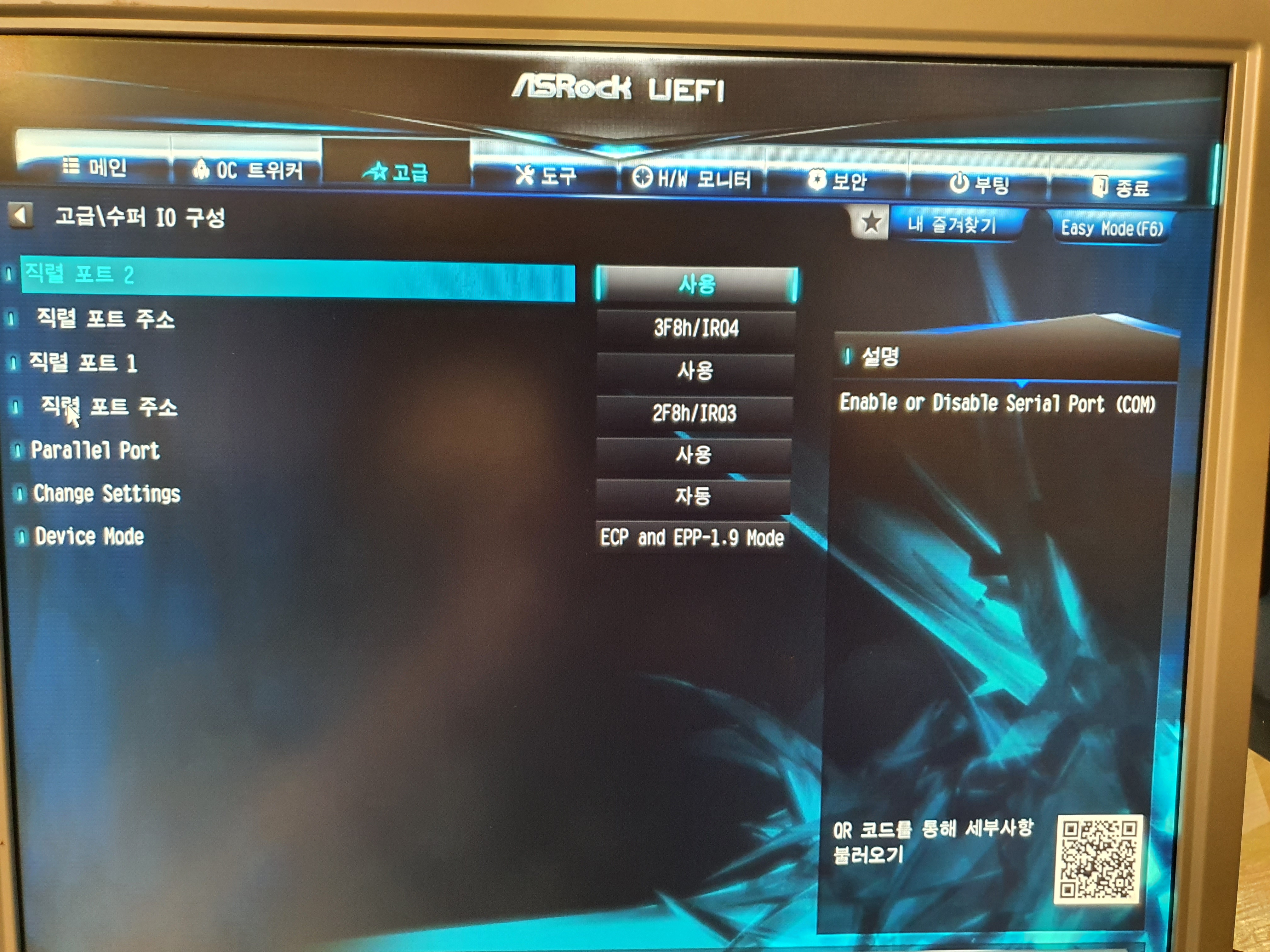 |
 |
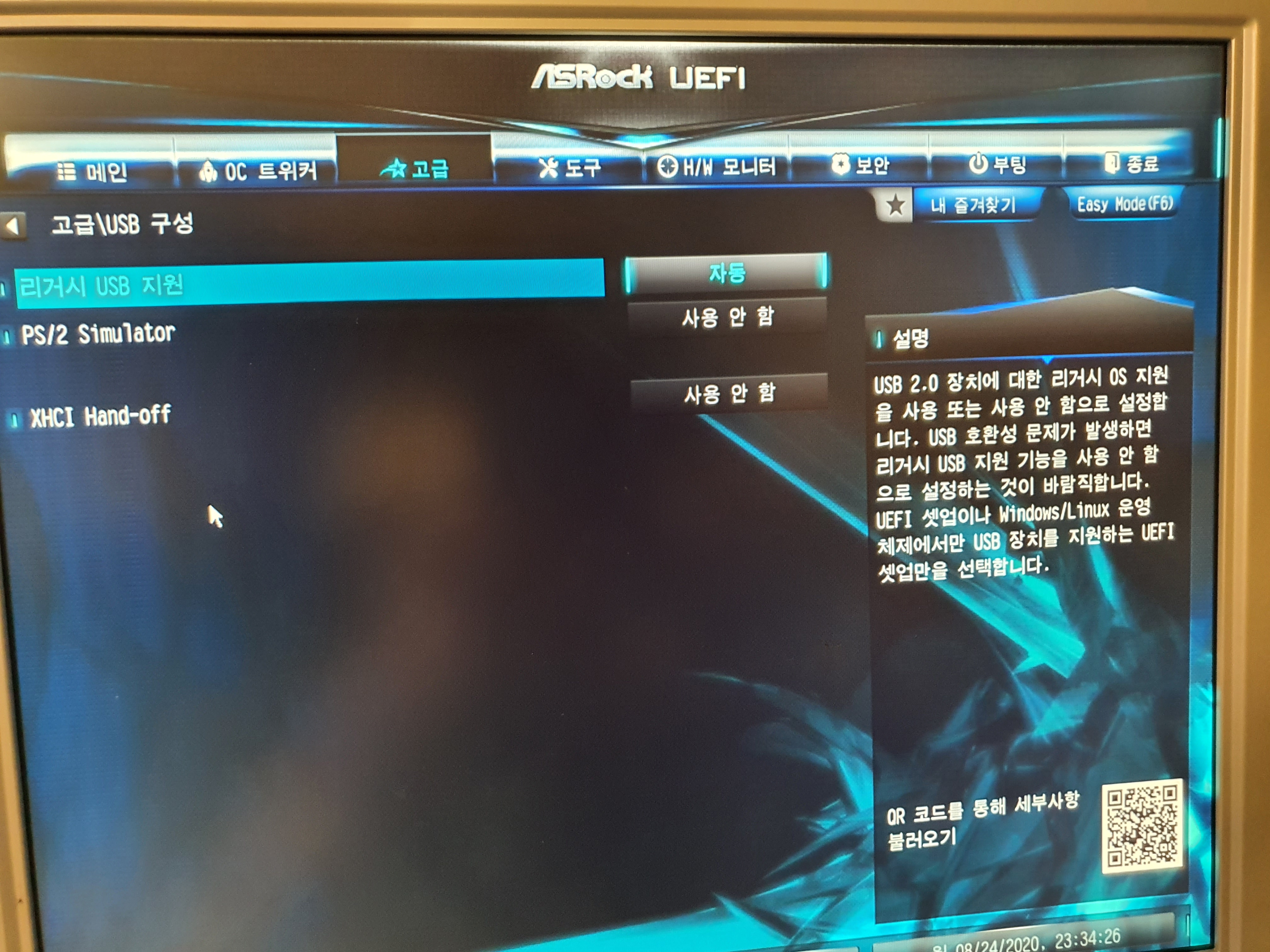 |
CPU는 아니라고 믿었고, USB 지원, 수퍼 IO 구성 사항, 그래픽 칩셋 등 하나씩 변경해보면서 계속 재부팅과 윈도우 셋업을 했습니다.
어떻게 해야 합니까? ㅠㅠ
마지막으로 도전한 것이 바로 이것, 액티브 프로세서 코어였던 것입니다.
액티브 프로세서 코어는 자동, 1개, 2개, 3개로 선택할 수 있으면 정확한 내용은 모릅니다. 프로세서 코어가 문제였던 것이었습니다. 하나씩 바꿨는데, 1을 빼고는 블루 스크린이 떴습니다.

제가 구매한 부품들이면 다시 하나는 만들었을 것입니다. ㅜㅜ
슬프지만,
윈도우가 블루스크린 없이 설치가 된다는 것과, 고사양 동영상을 실행해도 문제가 되지 않는 기쁨에 기존에 산 부품들은
머릿속에서 다 지워져 버렸습니다.
다행이죠.
BIOS Default 지정 시 기존에 셋업 상황을 확인하시거나, 사진으로 남기거나 하세요. 그래야 원상 복구 라도 하죠..
아니면 저처럼 고생하지 마시고, 컴퓨터 수리점으로 방문하시는 것이 최고 일 것 같습니다.
시간 낭비, 비용 낭비는 하였지만, 제가 고쳤다는 의의로 잘 사용하고 있습니다.
'세상살이 경험 > 경험하기' 카테고리의 다른 글
| 감자 심는 방법, 봄 감자 심는 시기 (0) | 2021.03.15 |
|---|---|
| 예초기 추석 벌초 대행 정보 (0) | 2020.08.31 |
| 사과주 사과술 담금주 +효능 (0) | 2020.08.26 |
| 참깨 수확 시기 (0) | 2020.08.16 |





